电脑网络恢复出厂设置 win10如何恢复网络设置
更新时间:2024-03-18 11:56:04作者:jiang
在使用电脑的过程中,有时候我们可能会遇到网络设置出现问题的情况,此时可能需要对电脑网络进行恢复出厂设置,特别是在使用win10系统时,如何恢复网络设置成为了很多用户关注的问题。恢复网络设置不仅可以解决网络连接问题,还可以提高网络速度和稳定性。接下来我们将介绍win10系统下如何恢复网络设置的方法。
步骤如下:
1.在弹出的“开始”菜单中找到“设置”选项。
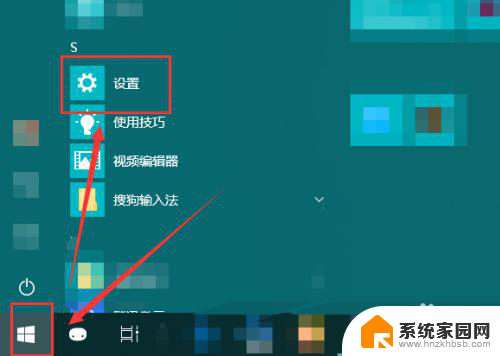
2.在弹出的“Windows设置”窗口中点击进入“网络和Internet”。
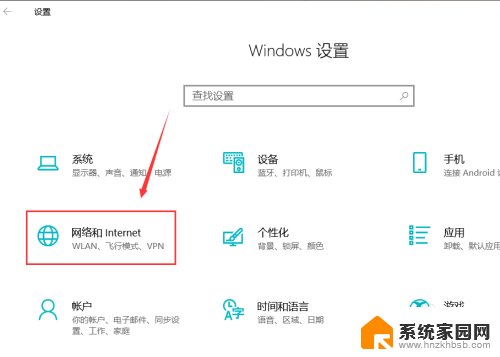
3.点击左侧的状态,然后向下反动右侧的页面。
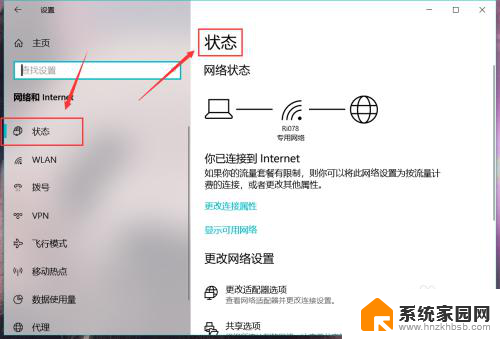
4.我们就能在页面的下端,找到“网络重置”字样。
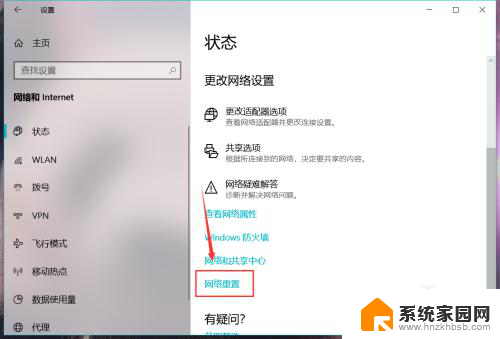
5.点击进入到“网络重置”页面,点击“立即重置”按钮。就能够删除所有的网络适配器并重新安装。
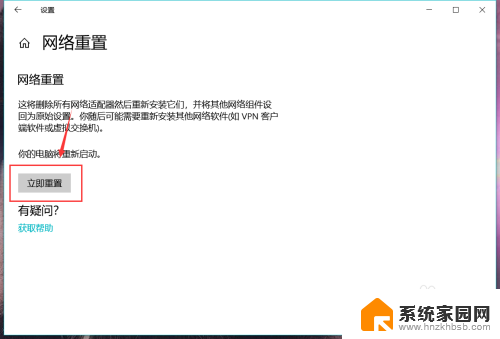
6.在新弹出的提示框中选中“是”,电脑就会重启。把该机的网络设置恢复到出厂设置。

以上就是关于电脑网络恢复出厂设置的全部内容,如果有遇到相同情况的用户可以按照小编所提供的方法来解决。
电脑网络恢复出厂设置 win10如何恢复网络设置相关教程
- win10网络设置恢复默认 电脑网络配置如何重置
- win10电脑想恢复出厂设置怎么弄 win10电脑恢复出厂设置教程
- 还原网络设置怎么恢复 如何在Win10中重置网络配置
- win10系统恢复出厂设置找不到恢复环境 win10恢复出厂设置找不到选项怎么办
- 怎么恢复到win10 电脑恢复出厂设置win10步骤
- win10修复网络 Win10网络重置后怎么恢复
- win10恢复找不到恢复环境 win10系统恢复出厂设置找不到选项
- win10恢复在哪 win10恢复出厂设置步骤
- win10系统系统重置 如何在win10电脑上恢复出厂设置
- 电脑怎么设置网络共享 WIN10电脑如何设置无线网络共享
- win10和win7怎样共享文件夹 Win10局域网共享问题彻底解决方法
- win10系统还原开机按什么键 电脑一键还原快捷键
- 怎么把一键锁屏添加到桌面 Win10系统桌面右键菜单锁屏快捷功能添加教程
- 打印机共享无法保存设置 win10共享打印机提示无法保存设置怎么解决
- win10电脑控制面板在哪里? win10系统控制面板怎么打开
- 电脑横屏怎么调成竖屏显示 win10怎么调整电脑屏幕方向
win10系统教程推荐
- 1 win10和win7怎样共享文件夹 Win10局域网共享问题彻底解决方法
- 2 win10设置桌面图标显示 win10桌面图标显示不全
- 3 电脑怎么看fps值 Win10怎么打开游戏fps显示
- 4 笔记本电脑声音驱动 Win10声卡驱动丢失怎么办
- 5 windows查看激活时间 win10系统激活时间怎么看
- 6 点键盘出现各种窗口 如何解决Win10按键盘弹出意外窗口问题
- 7 电脑屏保在哪里调整 Win10屏保设置教程
- 8 电脑连接外部显示器设置 win10笔记本连接外置显示器方法
- 9 win10右键开始菜单没反应 win10开始按钮右键点击没有反应怎么修复
- 10 win10添加中文简体美式键盘 Win10中文输入法添加美式键盘步骤